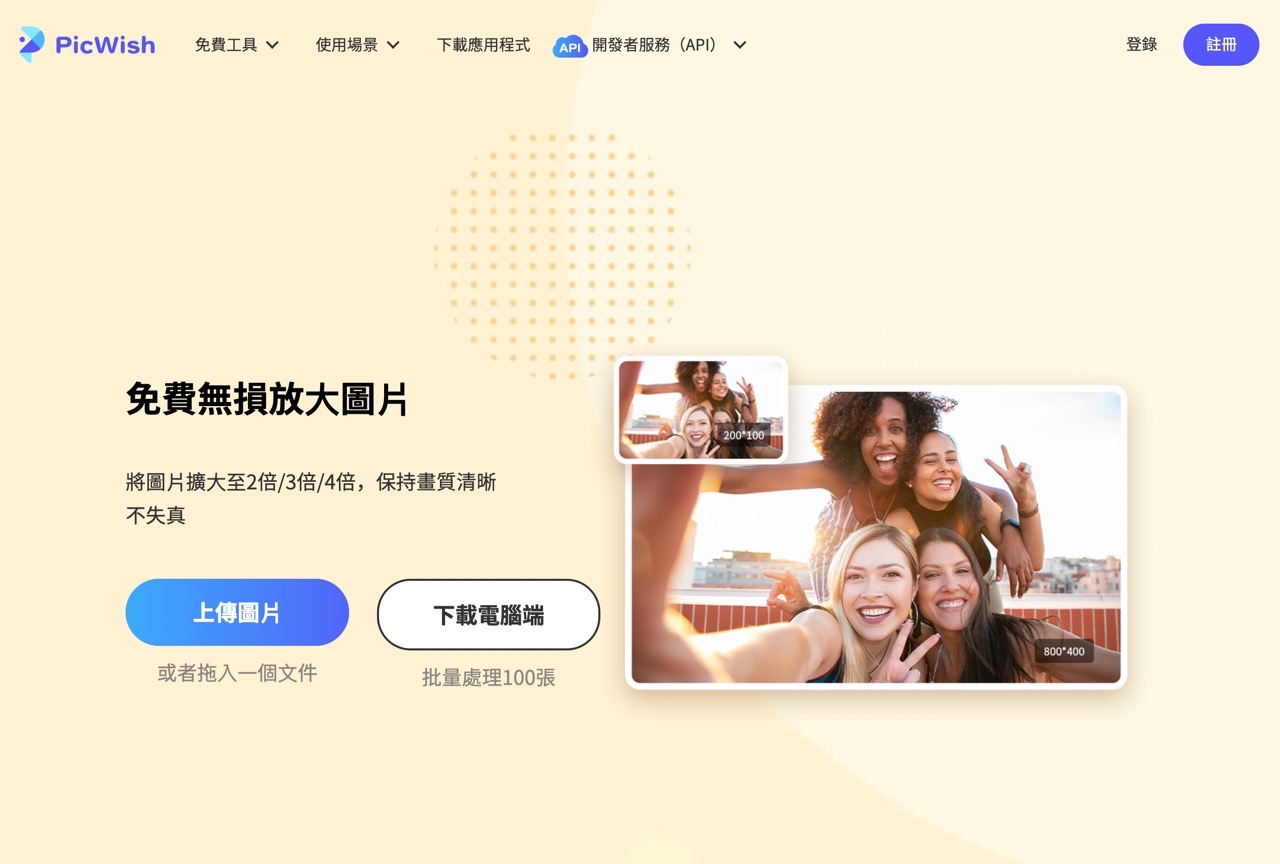
PicWish 是一家專注於各種圖片工具的免費服務,或者更準確地說就是使用 AI 人工智慧技術來進行圖片去背、去除浮水印、讓照片變清晰或將黑白照片上色等等,這些工具特色是使用者無需額外下載軟體,只要打開網頁、將相片上傳就能進行編輯,之前寫過「PicWish 免費線上照片去背,手動編輯模式可選擇擦除保留範圍」就是很強大、半自動化的去圖片去背功能,還有另一篇我整理的「31 個免費線上去背工具推薦,全自動快速移除相片背景」。
本文要介紹「PicWish 免費無損放大圖片」工具,簡單來說,它能將圖片放大一倍、兩倍最多四倍,還能維持畫質清晰、不會失真或是模糊,大家都知道只要是一般點陣圖(例如 JPG、PNG)都無法直接放大,放大後圖片會很模糊,不過使用向量圖格式就沒這些問題,因此點陣圖只能縮小,不能直接放大尺寸。
這類圖片放大工具採用的原理是透過 AI 人工智慧以加大後尺寸重新繪製同一張圖片,就能達到既放大圖片又不會失真模糊的效果,當然現今科技進步可能比較少遇到小尺寸的圖片,運用在舊的圖片會很有用(以前圖片多半尺寸都很小),不過因為是使用 AI 進行重新繪製,在一些細節上可能會和原圖些微不同,大家可以試試看。
PicWish 免費無損放大圖片工具
https://picwish.com/tw/image-enlarger
使用教學
STEP 1
開啟 PicWish 無損放大圖片功能,點選「上傳圖片」或將圖片拖曳到網站,一次只能處理一張圖片,如需要批次大量編輯的話可考慮下載電腦端軟體,就能批次處理一次最多 100 張。
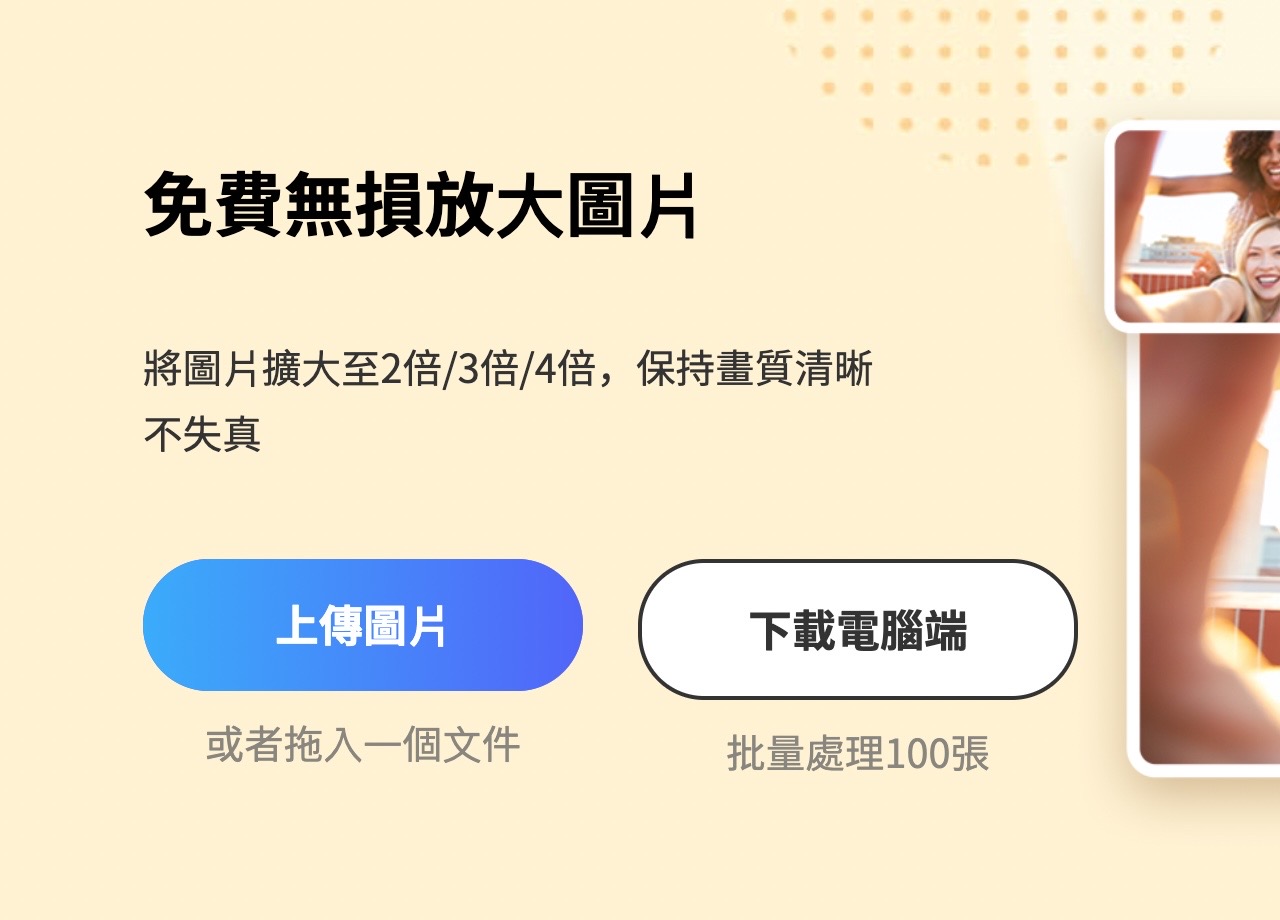
STEP 2
我使用一張 640x640px 圖片進行示範,上傳後會將圖片放大到 1280x1280px(兩倍),利用中間捲軸左右拉動比較放大前後的細節差異,下方還有放大縮小的功能。
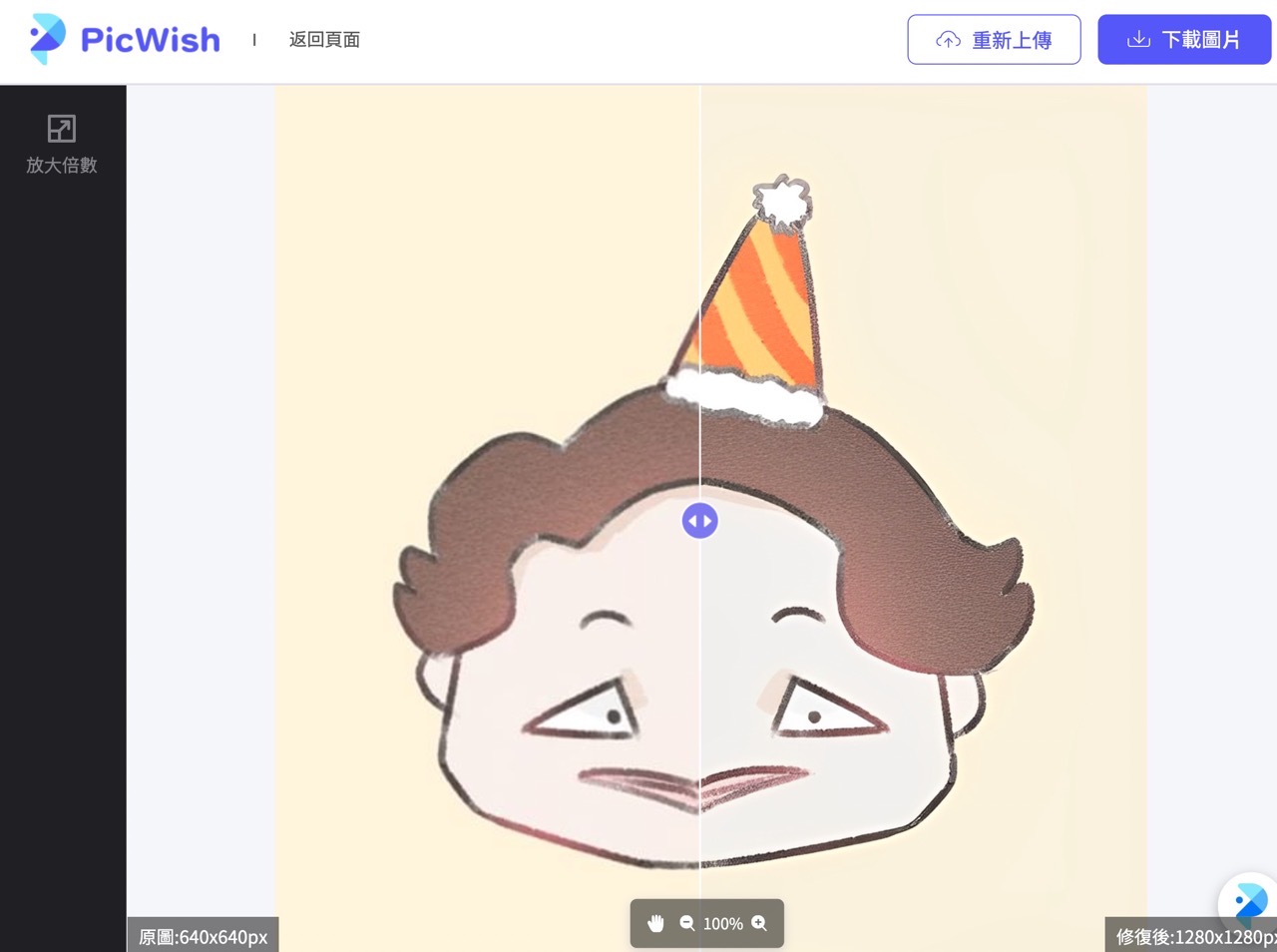
STEP 3
從左上角選擇「放大倍數」,可選擇一倍、兩倍和四倍,大家可能會納悶為什麼會有「一倍」呢?這項服務雖然是無損放大,但我在前面介紹有提過它是使用 AI 人工智慧重新繪製原始圖片,如果原圖看起來模糊或是需要修復的話 PicWish 就能做到類似效果。
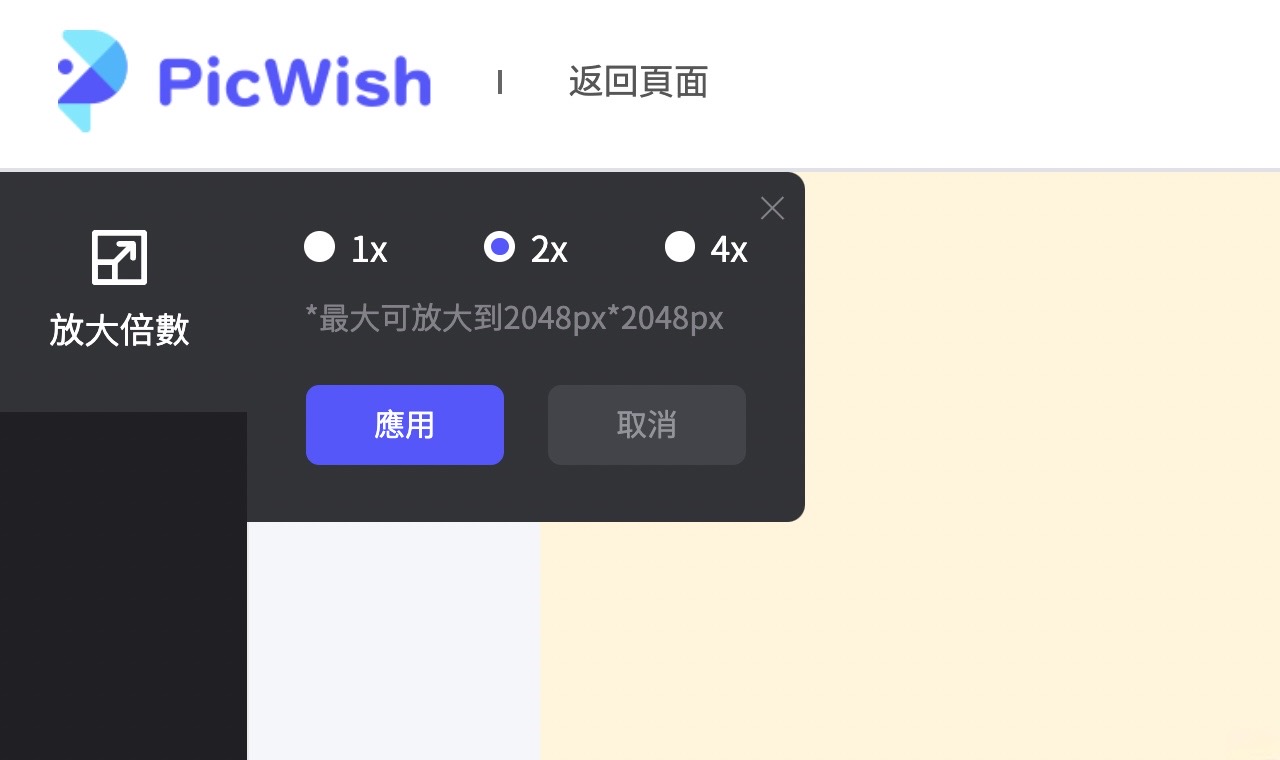
STEP 4
完成後點選右上角「下載圖片」按鈕,下載前需要註冊 PicWish 帳戶(免費),建議直接使用 Google 或是其他第三方應用程式帳號登入更快(Facebook、Twitter 和 Apple ID)。
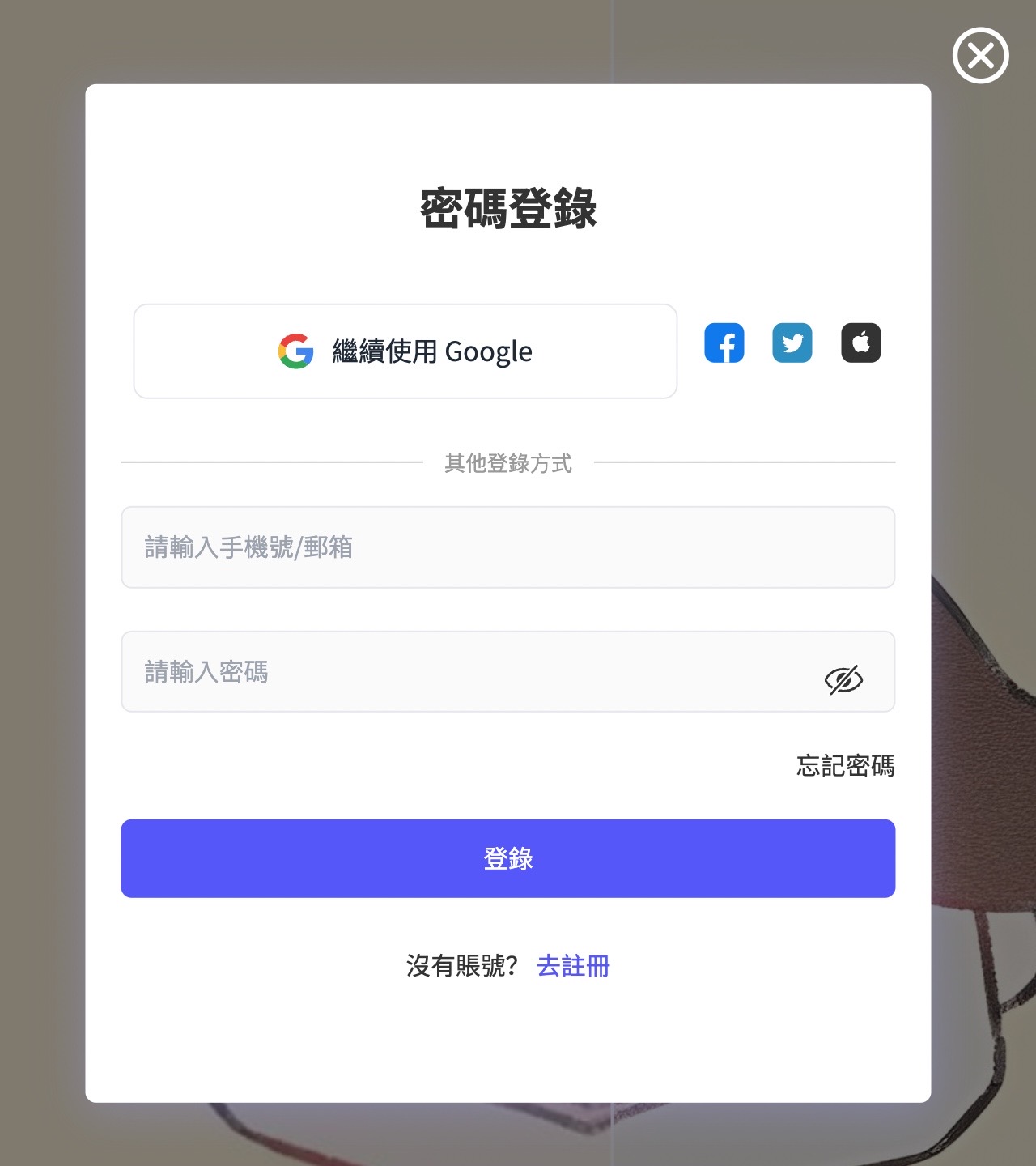
STEP 5
要注意的是兩倍放大時原始圖片不能超過 1000px,四倍放大時原始圖片不能超過 500px。
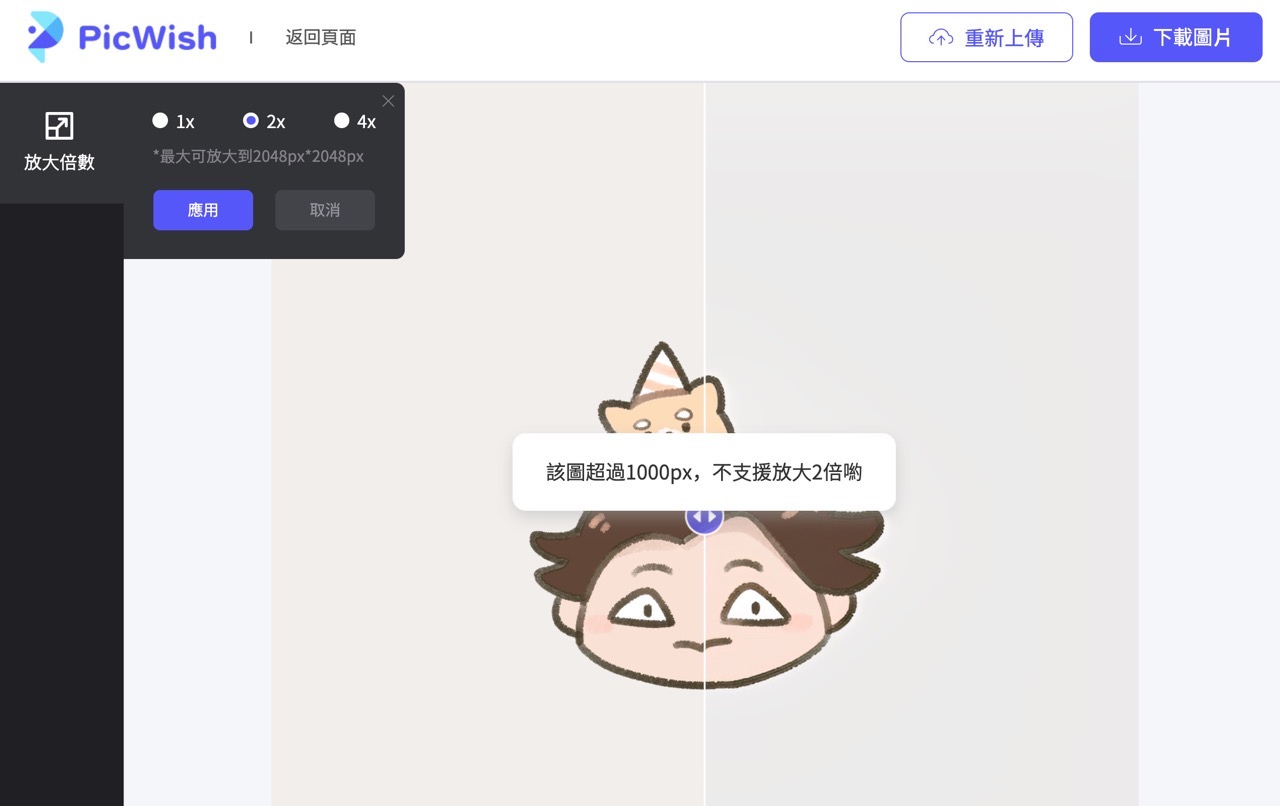
值得一試的三個理由:
- PicWish 無損放大圖片工具利用 AI 人工智慧技術重新繪製圖片
- 可將圖片放大一倍、兩倍或最多四倍,不會模糊或失真
- 利用拖曳、放大縮小方式比較放大前後的圖片細節差異








